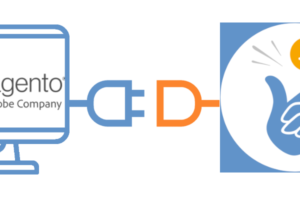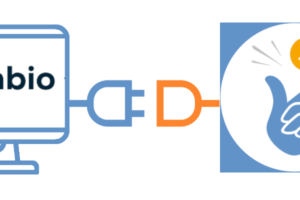Руководство по установке Coinsnap для WooCommerce
Если ты используешь интернет-магазин с WooCommerce, то интегрировать платежи Bitcoin и Lightning очень просто с помощью плагина Coinsnap для WooCommerce.
Просто установи плагин, свяжи его с твоим аккаунтом Coinsnap, и твои клиенты смогут расплачиваться биткоинами и Lightning. Все входящие Bitcoin-транзакции сразу же направляются на твой Lightning-кошелек и зачисляются на него.
- Демо-магазин WooCommerce Coinsnap: https://woocommerce.coinsnap.org/
- Статья в блоге: https://coinsnap.io/accept-bitcoin-in-woocommerce/
- WordPress: https://wordpress.org/plugins/coinsnap-for-woocommerce/
- GitHub: https://github.com/Coinsnap/Coinsnap-for-Woocommerce
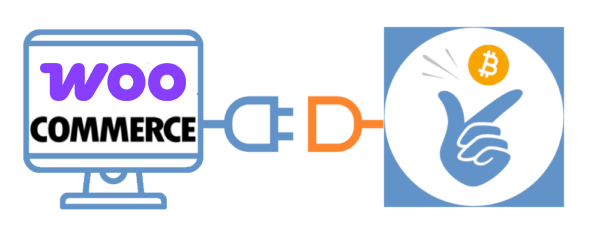

Ты легко найдешь плагин Coinsnap for Woocommerce в разделе Plugins / Add Plugin [1], если введешь Coinsnap в поле поиска [2]. Затем просто нажми на кнопку Install now в плагине Coinsnap for WooCommerce [3], и WordPress установит его за тебя.
Затем тебе нужно активировать плагин, нажав на Activate, и ввести ID твоего магазина Coinsnap и ключ API (оба можно найти в твоем аккаунте Coinsnap).
И теперь все товары или предложения в твоем магазине можно оплатить с помощью Bitcoin Lightning!
Плагин Coinsnap для WooCommerce
из директории WordPress
С помощью платежного плагина Coinsnap for WooCommerce компания Coinsnap предлагает возможность быстро и легко интегрировать платежи в биткоинах в магазин WooCommerce.
Ты можешь скачать плагин прямо с WordPress Marketplace или установить его непосредственно из своей установки WordPress.
Если ты уже установил WooCommerce, войди в свой аккаунт WordPress.
(1) Вызови бэкэнд WordPress и перейди в раздел «Плагины» > «Добавить новый».


(2) Введи в строку поиска «Coinsnap» и нажми на кнопку «Установить».
Затем активируй плагин.
Теперь плагин Coinsnap for WooCommerce успешно установлен и указан в качестве дополнительного способа оплаты в настройках WooCommerce в пункте меню «Платежи».
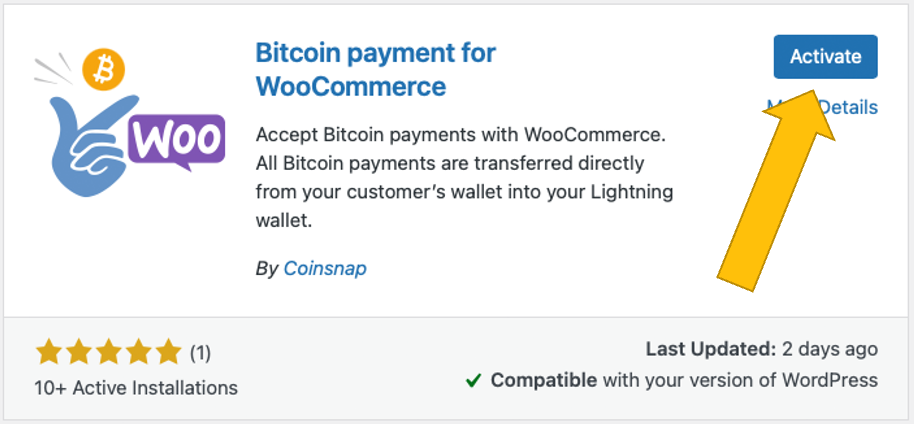
Подключи аккаунт Coinsnap к плагину WooCommerce
Настройки WooCommerce Coinsnap
После того как ты установил и активировал плагин Coinsnap for WooCommerce, тебе нужно произвести настройки Coinsnap. Перейди в раздел WooCommerce / Настройки в черной боковой панели слева. Открой вкладку «Настройки Coinsnap» (справа).
Перейдя по указанной ссылке или перейдя на вкладку настроек Coinsnap, ты сначала увидишь сообщение Coinsnap connection error [1] красного цвета. Это значит, что теперь ты должен ввести свой Coinsnap Store ID [2] и свой Coinsnap API Key [3] в два соответствующих поля ниже.
Эту информацию ты можешь найти в своем аккаунте Coinsnap в разделе настроек магазина. Если у тебя еще нет аккаунта Coinsnap, ты можешь зарегистрироваться по следующей ссылке: Регистрация в Coinsnap.
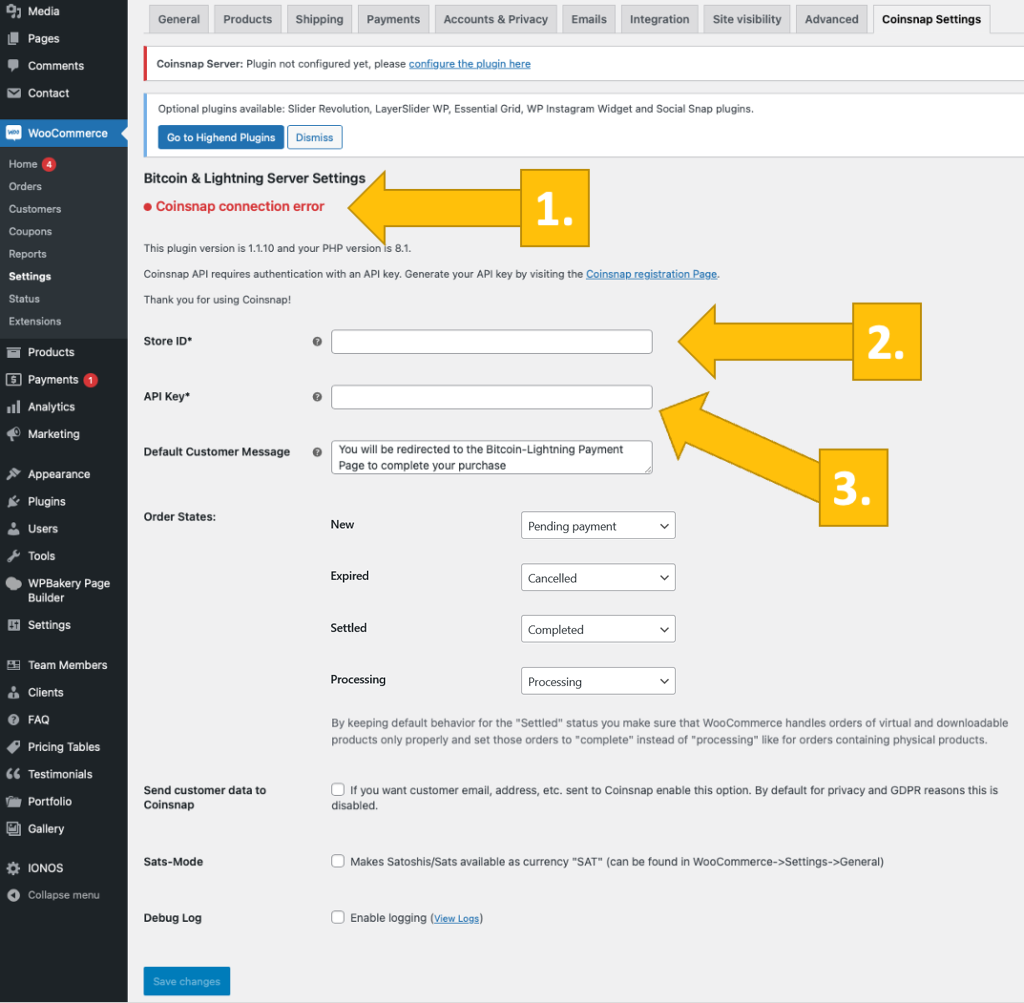
Настройки магазина Coinsnap
В бэкенде Coinsnap перейди в пункт меню «Настройки «, затем нажми на «Магазин» в синем поле.
Там ты найдешь идентификатор магазина Coinsnap [1] и ключ API Coinsnap [2]. Скопируй их друг за другом в соответствующие поля в настройках WooCommerce Coinsnap (см. выше).
Затем нажми на кнопку Save Changes внизу страницы, чтобы применить и сохранить настройки.
После того как ты введешь и сохранишь данные Coinsnap в настройках WooCommerce Coinsnap, в верхней части вкладки ты увидишь зеленое сообщение Coinsnap server is connected. Это значит, что теперь созданы все технические условия для того, чтобы WooCommerce мог отображать транзакции биткоинов с кошелька твоих клиентов на твой кошелек. Остался последний шаг, и ты сможешь продавать за Bitcoin!

Подключи сервер BTCPay к плагину WooCommerce
Настройки сервера BTCPay от Coinsnap для WooCommerce
После того как ты установил и активировал плагин Coinsnap Bitcoin Donation, тебе нужно настроить параметры Coinsnap.
Для этого перейди в раздел WooCommerce [1] -> Settings [2] в левой боковой панели твоего бекенда WordPress.
Затем выбери вкладку Coinsnap Settings [3] и выбери сервер BTCPay в качестве поставщика платежей [4].
Не забудь нажать на синюю кнопку Save слева внизу!
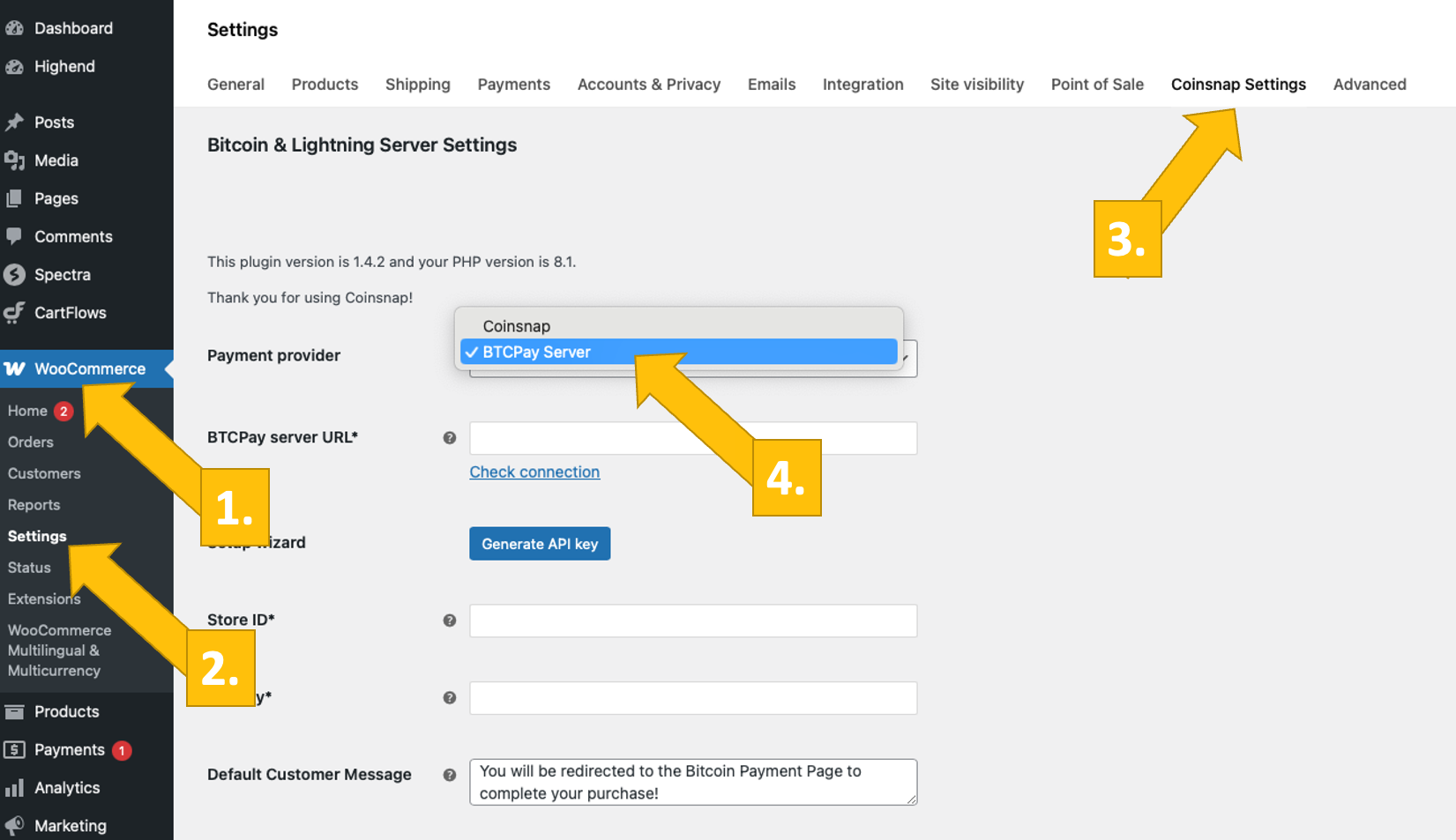
Теперь войди на свой сервер BTCPay.
После этого введи URL-адрес своего сервера BTCPay в поле BTCPay server URL* [1].
Далее нажми на кнопку Generate API key [2].
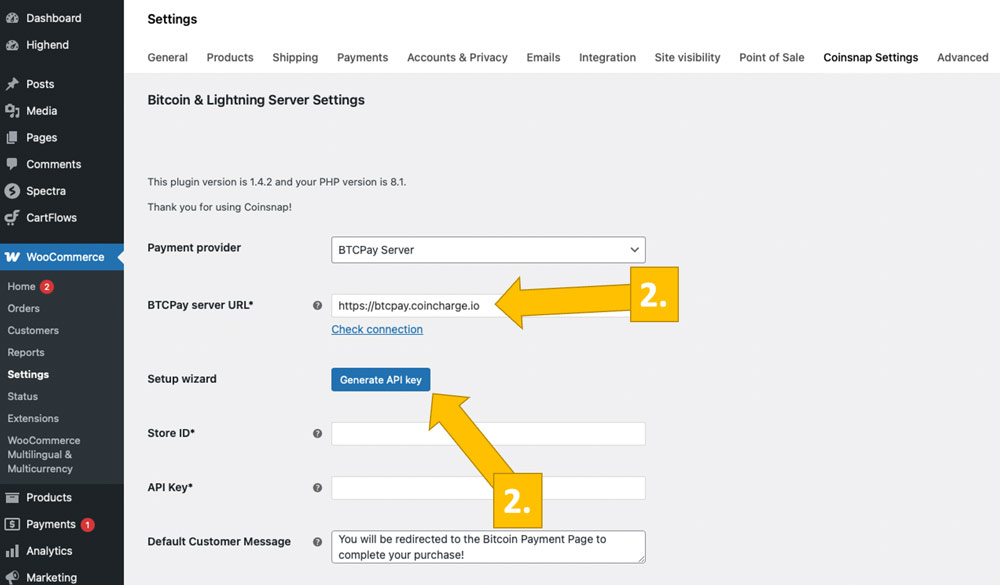
После этого ты будешь перенаправлен на свой сервер BTCPay.
Выбери свой магазин [1], а затем нажми продолжить [2].

В следующем окне вверху введи название своего магазина [1], а затем нажми на кнопку авторизации приложения [2].

Теперь твой сервер BTCPay успешно подключен к твоему интернет-магазину с помощью плагина Coinsnap for WooCommerce!
(Смотри на зеленый индикатор успеха вверху!).

Настройки оплаты WooCommerce
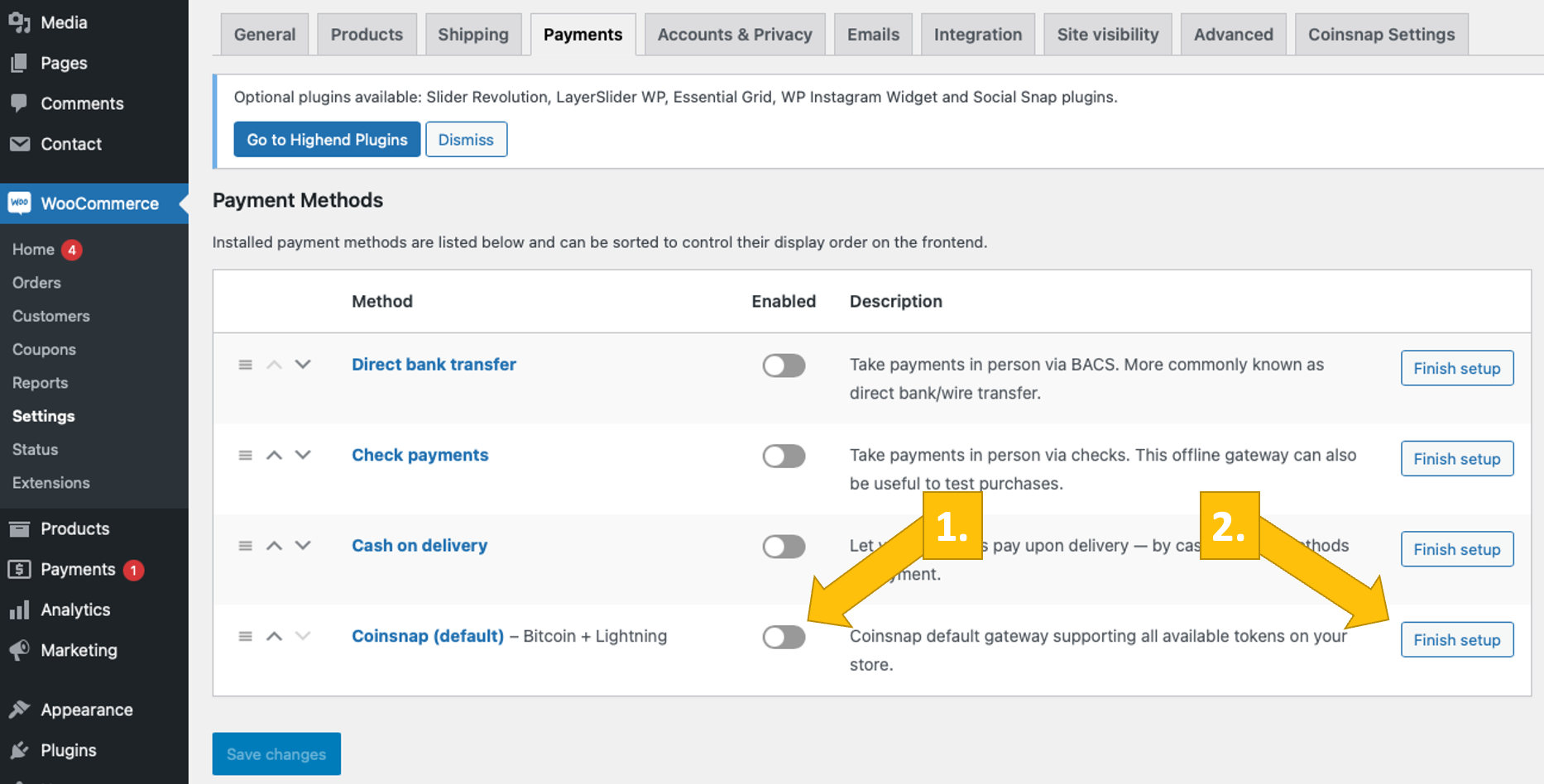
Теперь открой вкладку «Платежи» в настройках WooCommerce, и ты увидишь список доступных способов оплаты.
[1] Активируй Coinsnap: Активируй Coinsnap в качестве способа оплаты, сдвинув переключатель вправо.
[2] Индивидуальные настройки: Ты можешь настроить процесс оформления заказа с помощью Coinsnap, чтобы адаптировать путешествие покупателя под свои нужды. Для этого нажми на кнопку Finish setup или Manage .
Сделай индивидуальные настройки
Нажав на «Завершить настройку» или «Управление», ты перейдешь на страницу с подробными настройками. Здесь можно внести коррективы, которые будут отображаться клиенту в процессе оплаты.
[1] Включено/выключено: Убедись, что флажок установлен и шлюз включен.
[2] Название: Здесь ты можешь изменить название способа оплаты, например, на «Биткоин/Лайтнинг платеж».
[3] Сообщение для клиента: здесь ты можешь сообщить своему клиенту, чего ожидать на следующих этапах.
[4] Текст кнопки: Ты также можешь изменить текст на кнопке, которая запускает фактическую оплату и генерирует QR-код для платежа твоего клиента, например, на «Я хочу заплатить биткойном сейчас!».
[5] Иконка шлюза: здесь ты можешь загрузить символ или иконку на свой выбор, которая иллюстрирует метод оплаты Bitcoin Lightning в твоем чек-ауте. Это изображение служит визуальным индикатором конкретного варианта оплаты или шлюза, который будет отображаться покупателю во время оформления заказа.
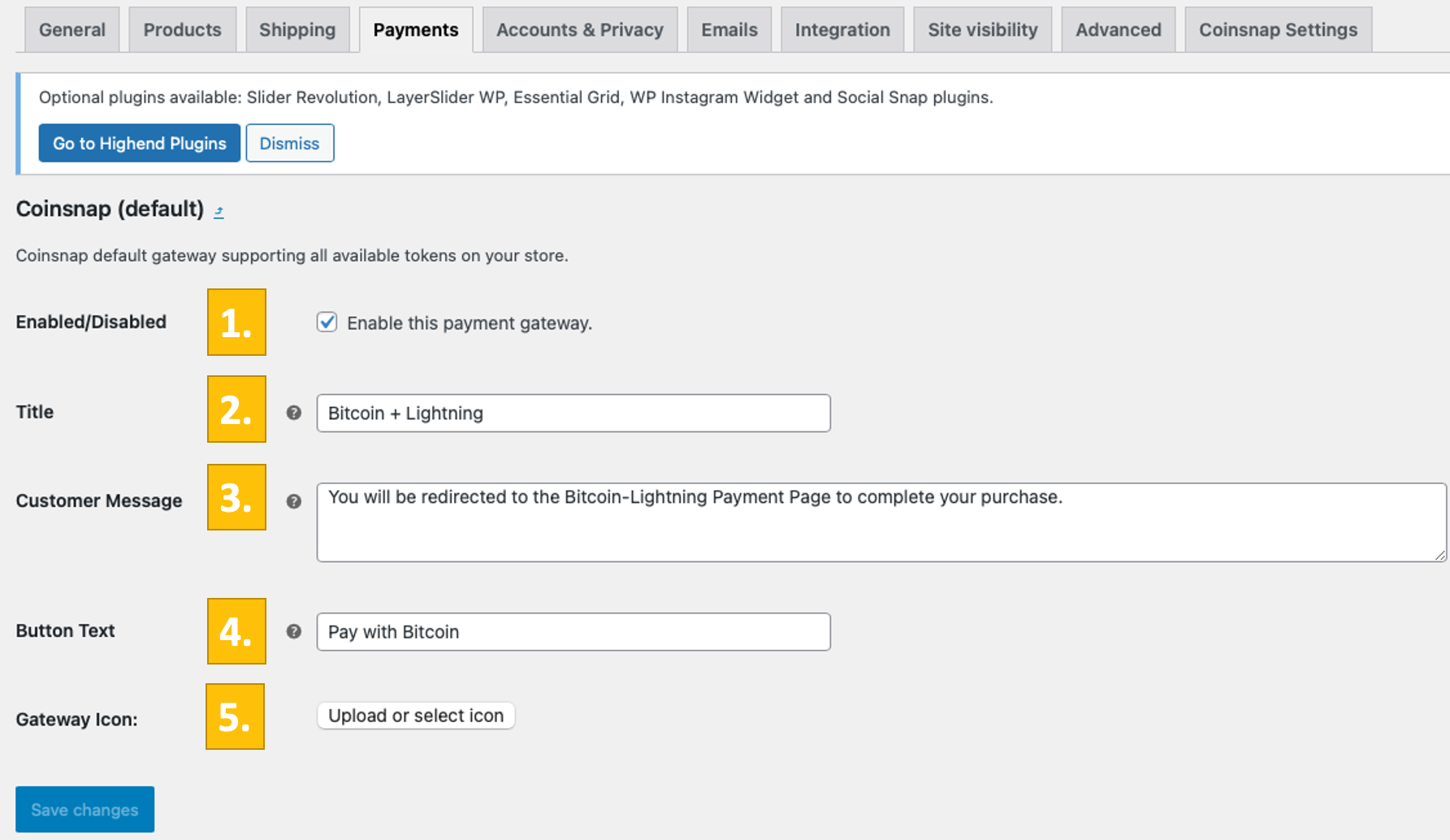
Протестируй платеж в магазине WooCommerce
После того как все настройки сделаны, следует провести тестовую транзакцию.
Размести заказ в своем интернет-магазине WooCommerce и найди Bitcoin и Lightning Payment среди доступных вариантов оплаты.
Выбери этот способ и нажми на «Оплатить с помощью биткоина».
Ты будешь перенаправлен на страницу оплаты биткоинами, чтобы завершить покупку.
Теперь отображается страница оплаты Bitcoin, которая предлагает плательщику выбрать способ оплаты: Bitcoin или Lightning.
Оба метода интегрированы в отображаемый QR-код.
После успешной оплаты счет можно просмотреть в деталях.